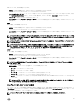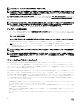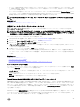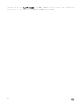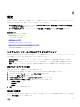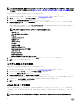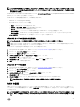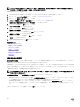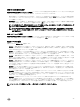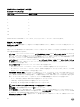Users Guide
Table Of Contents
- Dell Lifecycle Controller GUI v2.40.40.40 ユーザーズガイド
- はじめに
- Lifecycle Controller の使用
- オペレーティングシステムの導入
- 監視
- ファームウェアアップデート
- 設定
- 保守
- 使いやすいシステムコンポーネント名
- セットアップユーティリティとブートマネージャの使用
- トラブルシューティングとよくあるお問い合わせ(FAQ)
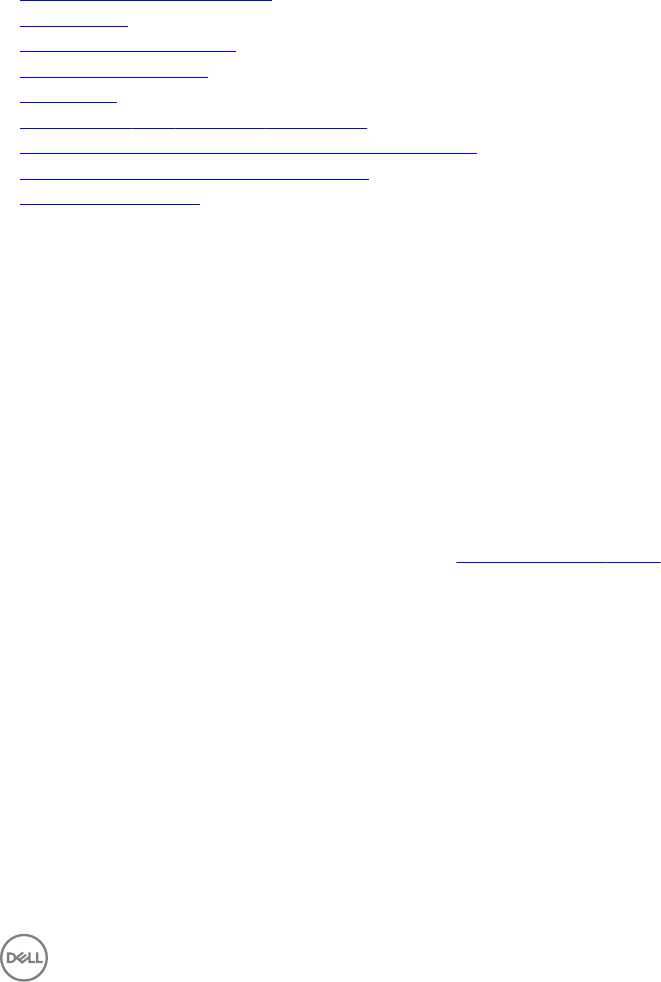
6
設定
Lifecycle Controller には様々なシステム設定ウィザードが用意されています。これらの設定ウィザードはシステムデバイス
を設定するために使用します。設定ウィザードには次のウィザードがあります。
• システム設定ウィザード — このウィザードには、LCD パネルセキュリティ、iDRAC 設定、システム日付 / 時刻設定、お
よび vFlash SD カード設定 が含まれています。
• ストレージ設定ウィザード — このウィザードには、RAID 設定、キー暗号化、および ミラーの解除 が含まれます。
関連するリンク
前面パネルへのアクセスの制御
iDRAC の設定
システム時刻と日付の設定
vFlash SD カードの設定
RAID の設定
ソフトウェア RAID を使用した RAID の設定
RAID コントローラ上でのセキュアな仮想ディスクの作成
RAID コントローラへのローカルキーの適用
ミラードライブの解除
システムコントロールパネルのアクセスオプション
Lifecycle Controller の前面パネルセキュリティ設定によって、管理者はシステムコントロールパネルインタフェースへのアク
セスを制限することができます。使用できるオプションは次のとおりです。
• 表示および変更 — システムコントロールパネルのインタフェースを使用して、情報の取得および変更ができます。
• 表示のみ — システムコントロールパネルのインタフェースを使用して、データ画面を移動して情報を取得できます。
• 無効 — 管理コントローラによって表示される情報以外の情報へのアクセスや制御はできず、処置も指定できません。
前面パネルへのアクセスの制御
前面パネルへのアクセスを制御するには、次の手順を実行します。
1. Lifecycle Controller を起動します。詳細については、Lifecycle Controller の起動を参照してください。
2. Lifecycle Controller の ホーム ページで、ハードウェア設定 を選択します。
3. 右ペインで、設定ウィザード を選択します。
4. システム設定ウィザード ページで LCD パネルセキュリティ をクリックします。
5. システムコントロールパネルアクセス を次のオプションのひとつに設定します。
• 表示および変更
• 表示のみ
• 無効化
6. 終了 をクリックして変更を適用します。
iDRAC の設定
LAN、共通 IP 設定、IPv4、IPv6、仮想メディア、LAN ユーザー設定など、システムに適用可能な iDRAC パラメータを設定す
るには、
iDRAC 設定 ウィザードを使用します。
45